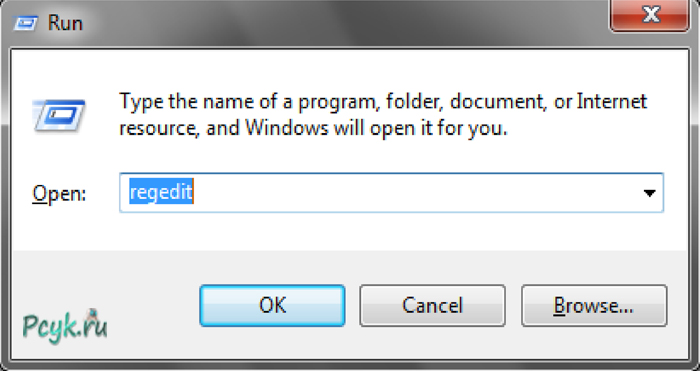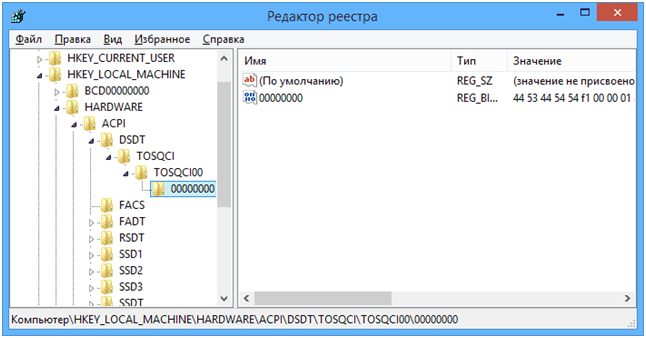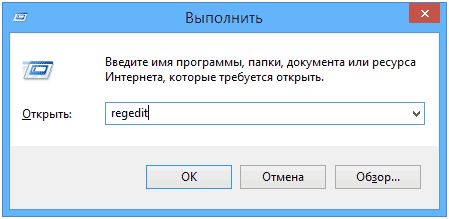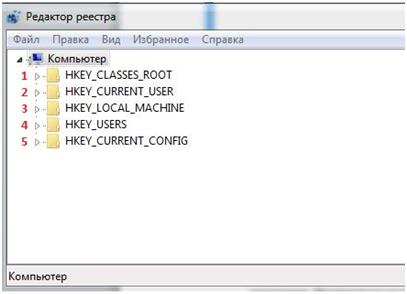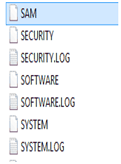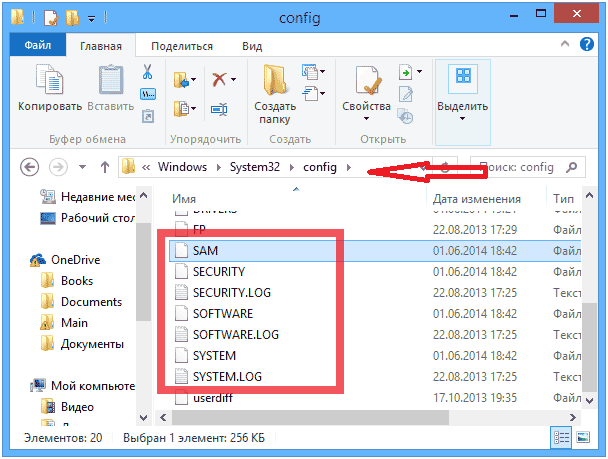Как правильно работать с реестром windows: инструкция для новичков
Не смотря на это умелые хакеры создают специальные программы, посредством которых внесение правок в реестр доступно, их даже не останавливает предупреждения разработчиков, что неверные действия в программе приведут к сбою работы ОС и потребуется ее переустановка. Сама корпорация встраивает приложения, благодаря которым пользователь имеет возможность делать правки. Вот такой коллапс получается. Что такое реестр, как им правильно пользоваться и не пострадать, будет рассказано дальше.
О редакторе реестра в подробностях
Работа с реестром windows нужна в тех ситуациях, когда происходит серьезная дестабилизация системы и устройство выходит из строя. Поэтому утилита для внесения изменений в систему входит в состав всех версий виндовс.
Итак, для тех, кто еще не понял, реестр – это своего рода хранилище настроек операционки, которые задает разработчик и пользователь. Файлы и папки содержат информацию относительно установленного железа на компьютере и ноутбуке, требуемые драйвера и прочие элементы, посредством которых устройство работает корректно. Все, от первого до последнего изменения, вносимые пользователем, хранятся в панели управления и прописываются в реестр. Вот такой вид имеет предустановленное приложение (может не значительно отличаться в зависимости от версии или редакции ОС):
Составляющая приложения – разделы, в них располагаются папки, которым присвоены имена ключей или параметров. Если нажать на одну из строк в левой части, то в правой будет паказано ее значение.
Все знают, что запуск редактора реестра происходит командой regedit, а что означает это комбинация букв?
Regedit – это исполняемый файл с расширением .exe, то есть это программа, которая скрыта от любопытных глаз пользователей, но при введении команды в приложении «Выполнить» она доступна. Выглядит запуск программы вот так:
А открыть редактор можно путем нажатия
и прописать указанную выше команду. После этого вам откроется главное окно программы, которое выглядит вот так:Визуально можно разделить на две половины. Колонка с левой стороны содержит корневые разделы. С правой стороны, при нажатии на одну из папок, отображается примечание. Разберемся подробнее в основных папках, и для чего они служат:
- Первый раздел относится к ассоциациям файлов и отвечает за их хранение, а также управляет ими;
- Во втором разделе содержатся сведения личных настроек пользователя. При этом если на компьютере установлено несколько учетных записей, раздел будет сохранять те данные, которые относятся учетки, выполнившей вход в систему. Кроме этого раздел содержит сведения об установленных программах;
- Третий раздел является собственностью операционки, и хранит общие настройки всех пользователей;
- В четвертом разделе содержатся общие настройки системы;
- Пятый раздел отвечает за хранение информации относительно установленного оборудования.
К сведению пользователей компьютером, если вы не уверены в своих действиях, то лучше воздержаться от изменений настроек реестра, иначе некорректные действия приведут к сбою работы.
Место хранения файлов реестра
Реестр в Windows находится в одноименной папке на локальном диске, где установлена система. Сохраняются файлы программы в разделе конфигураций папки и расположены по следующему пути:
За сохранность настроек отвечают следующие папки:
А если в целом, то окно имеет вот такой вид:
Если пользователь желает найти информацию об установленном оборудовании, сначала нужно выставить видимость скрытых файлов и папок и найти NTUSER.DAT. Она расположена в пользовательской папке на главном диске.
Создать или изменить раздел или параметр реестра
Если пользователь желает редактировать реестр в windows, то ему нужно:
- определить изменяемый раздел;
- навести на него курсор;
- сделать клик ПКМ;
- выбрать действие из предложенных вариантов:
Корректировать можно не только папки, но и значения ключей, но делать это нужно только при необходимости.
Если пользователь вносит коррективы в ключи реестра, то ему чаще встречаются два типа:
- REG_SZ – позволяет прописать место расположения программы;
- DWORD – отвечает за активацию или деактивацию системных функций.
Избранные разделы
Очень странно, но мало кто из пользователей, которые юзают реестр windows знают, а тем более использую папку «Избранное». Эта вкладка создана для удобства и оптимизации работы, сюда пользователь может добавить те папки, с которыми он контактирует чаще всего. Если добавить избранные файлы, то доступ к ним не будет таким тернистым по корням системных папок, а можно войти сразу из главного окна.
Внесение корректив в реестр компьютера, который не запускается
Использование пункта меню «Файл» расширяет возможности юзера. Посредством этой вкладки пользователь добавляет или копирует ключи и разделы с винта ПК. Применяется для создания образа компьютера с целью исправить ошибки в машине, которая не может запуститься. Для этого нужно использовать опцию контекстного меню «Загрузить куст» (работает только при активном четвертом разделе).
Загрузка и выгрузка разделов
Реестр windows лояльно относится к пользователю и позволяет загружать и выгружать разделы посредством меню, доступного после клика ПКМ и выбора опции «Экспорт» или «Импорт». Последующее сохранение происходит с параметром .reg (открыть можно блокнотом, после этого внести изменения, а после импортировать обратно в реестр).
Опция очистки
Если вы используете программы для работы с встроенным приложением, то в них встроена опция «очистка реестра». Разработчики позиционируют ее как инструмент ускорения работы компьютера. Настоятельно не рекомендуется использовать эту функцию, иначе система даст сбой и приведет к потребности переустановки.
Теперь вы знаете, что такое regedit и как редактировать реестр в windows. Остались вопросы? Пишите!